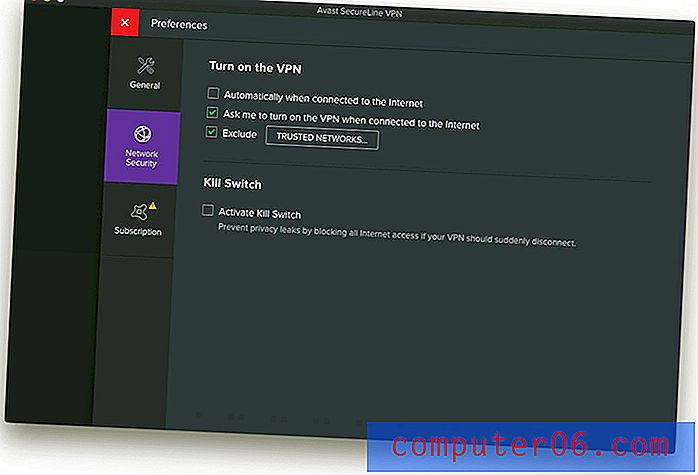Chrome lejupielādes mape
Ja pārlūka Google Chrome pārlūks tiek atvērts no cita pārlūka, piemēram, Microsoft Internet Explorer vai Mozilla Firefox, jūs, iespējams, nedaudz sajaucat ar tām pārlūkprogrammām, kuras esat uzskatījis par pašsaprotamām. Piemēram, Google Chrome lejupielādes mape. Šī ir vieta jūsu datorā, kur tiek saglabāti lejupielādētie faili un programmas. Atkarībā no tā, kā iepriekš esat konfigurējis pārlūku un pie tā, kā esat pieradis, noklusējuma Chrome lejupielādes mapes atrašanās vietu var šķist grūti atrast. Par laimi Chrome lejupielādes mapes atrašanās vieta faktiski ir diezgan intuitīva, taču jūs to varat viegli mainīt, lai lejupielādētos failus saglabātu citā vietā, ja vēlaties. Tiklīdz jūs pieradīsit pie šīs atšķirības, pārlūks Google Chrome ir lielisks pārlūks, kas piedāvā ievērojamu ātrumu un dažas diezgan aizraujošas lietotāja pielāgošanas, kas, iespējams, liks jums to izmantot visos jūsu datoros.
Google Chrome lejupielādes mapes atrašana
Noklusējuma pārlūka Chrome lejupielādes mape ir tā lietotāja profila mape Lejupielādes, kurā ir instalēts pārlūks Google Chrome. Konkrētā faila atrašanās vieta ir:
C: \ Lietotāji \ Jūsu lietotājvārds \ Lejupielādes
Jums vienkārši jāaizstāj faila ceļa segments Lietotājvārds ar sava lietotāja profila vārdu. Ja jums rodas grūtības atrast mapes atrašanās vietu, vienkāršākais veids, kā tai piekļūt, ir noklikšķinot uz pogas Sākt datora ekrāna apakšējā kreisajā stūrī un pēc tam loga augšējā labajā stūrī noklikšķinot uz jūsu lietotājvārda. Piemēram, zemāk esošajā attēlā mans lietotājvārds ir Metjū .

Tiks atvērta mape, kurā ir visas mapes, kas saistītas ar jūsu lietotāja profilu, ieskaitot mapi Lejupielādes . Pēc tam varat divreiz noklikšķināt uz šīs mapes, lai parādītu visus lejupielādētos failus, ieskaitot tos, kurus esat lejupielādējis pārlūkā Google Chrome. Mapi Lejupielādes var noklikšķināt arī no kolonnas, kas atrodas Windows Explorer kreisajā pusē, tāpēc arī mapei varat piekļūt.
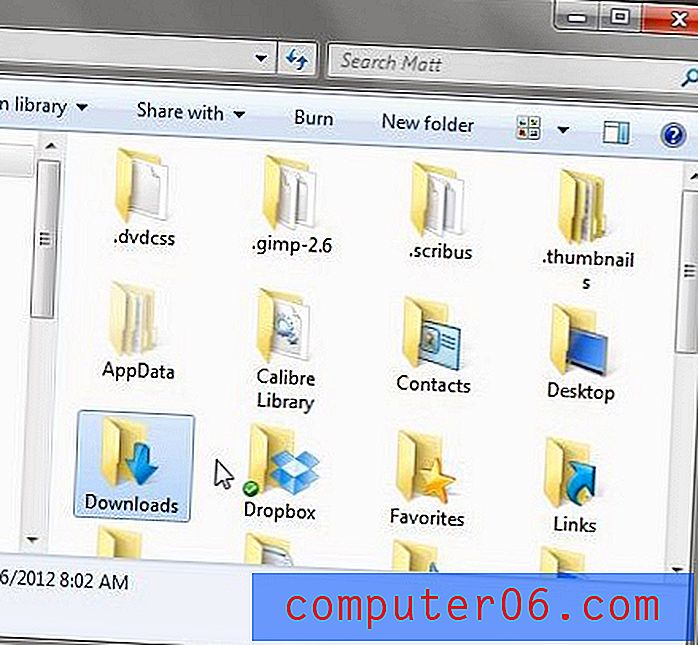
Mainiet Chrome lejupielādes mapes atrašanās vietu
Ja jūs ilgu laiku aktīvi izmantojat Windows datorus, iespējams, jums ir izveidojies ieradums saglabāt lejupielādētos failus citā vietā. Šī ir ļoti izplatīta prakse, kuru var viegli konfigurēt pārlūkā Google Chrome, lai to pielāgotu. Google Chrome iestatījumu izvēlnei var piekļūt, pārlūka augšējā labajā stūrī noklikšķinot uz uzgriežņu atslēgas ikonas un pēc tam izvēlnes apakšdaļā noklikšķinot uz opcijas Iestatījumi .
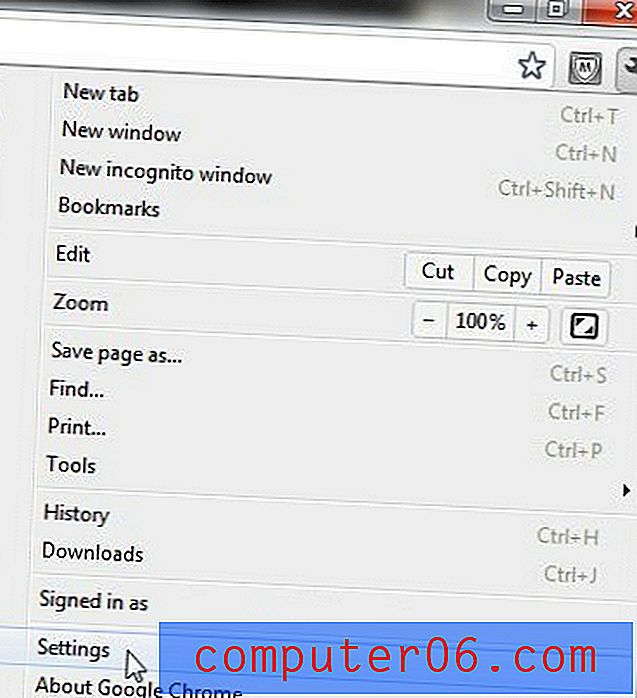
Tādējādi jūsu pašreizējā pārlūka sesijā tiks atvērta jauna cilne Iestatījumi . Loga kreisajā pusē noklikšķiniet uz Zem pārsega, pēc tam noklikšķiniet uz pogas Mainīt sadaļas Lejupielādes labajā pusē. Tas ļaus jums pārlūkot mapi datorā, kurā vēlaties saglabāt visas turpmākas Google Chrome lejupielādes.
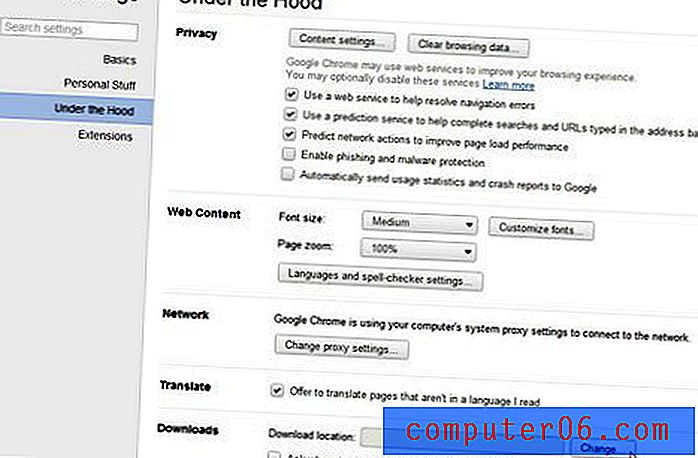
Kad esat izvēlējies jauno Google Chrome lejupielādes mapi, pārlūkā varat aizvērt cilni Iestatījumi un atgriezties parastajā pārlūkošanā. Ja rodas kādas citas problēmas vai vēlaties veikt papildu izmaiņas pārlūka Chrome instalācijā, parasti to varat izdarīt izvēlnē Iestatījumi . Tomēr papildu palīdzību varat arī meklēt Google Chrome atbalsta vietnē.